Ayuda online de GoodBarber
Desengancha el diseño de una sección
Puedes personalizar el diseño de cada sección de una manera diferente (Consulta: Diseño de secciones )
Para una mayor precisión en la personalización de tu diseño, puedes "desenganchar" una sección. Esto se utiliza para modificar el diseño de una sección específica dentro de una lista de secciones.
Por ejemplo, si tu tienda tiene varias colecciones, puede aplicar un diseño específico a una o más de estas colecciones.
Consejo: No uses en exceso esta función para mantener un diseño homogéneo. Puedes aprovechar esta oportunidad para resaltar promociones, por ejemplo.
¿Cómo proceder?
1. Haz clic en "Diseño de secciones " en el menú Contenido y diseño> Diseño
2. En el menú de la derecha, de la lista de secciones, elige la sección para la que deseas obtener un diseño y haz clic en "Modificar el estilo".
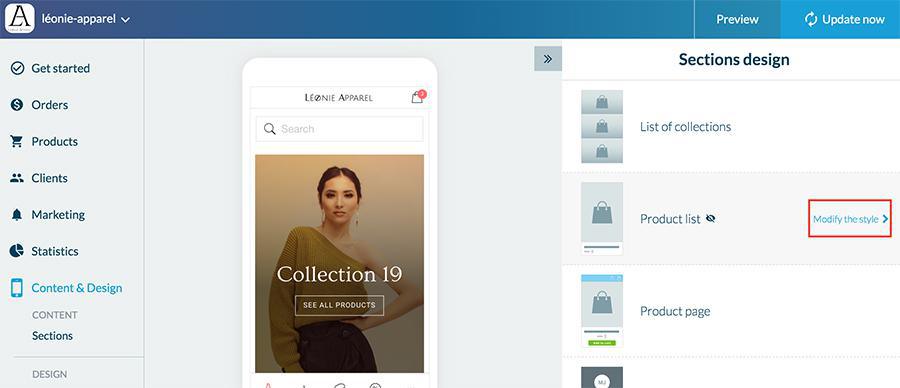
3. En la esquina superior derecha, abre el menú y haz clic en la sección cuyo diseño deseas desenganchar.
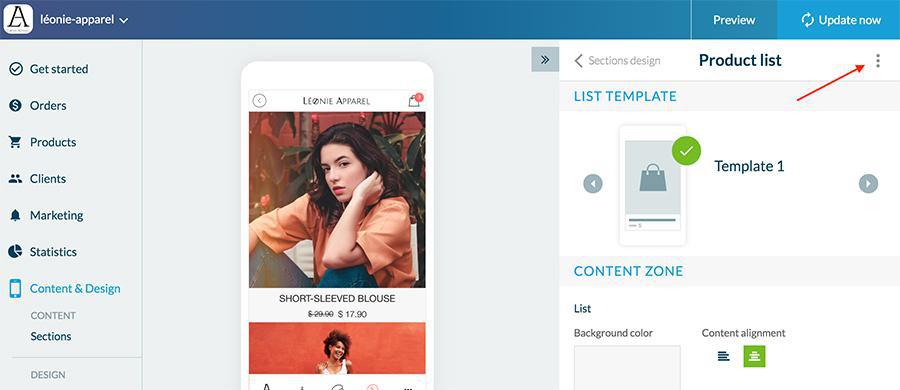
4. La sección se ha desenganchado, puedes personalizar el diseño
5. Si regresas al Diseño de Secciones , verás una línea adicional dedicada a la sección desenganchada. Esto te permitirá cambiar el estilo de esta sección o agregarlo nuevamente al diseño anterior.
- Cambio de temas
El cambio de tema (Extensiones Store> Aspecto> Temas ) cancelas los diseños desenganchados. Si decides cambiar los temas, recuerde tenerlos en cuenta.
- Cambio de estilo global
Si cambias el Estilo global (Contenido y diseño> Diseño> Diseño general> Estilo global ) de tu aplicación, el desenganche no se cancelará. El nuevo estilo global no afectará el diseño de sus secciones desenganchadas, mantendrán el estilo que definiste para ellas antes. (Captura de pantalla)
- ¿Qué secciones se pueden eliminar?
Puedes obtener el estilo de las secciones "Lista de productos" y "Términos de uso / reembolso y política de privacidad"
 Diseño
Diseño